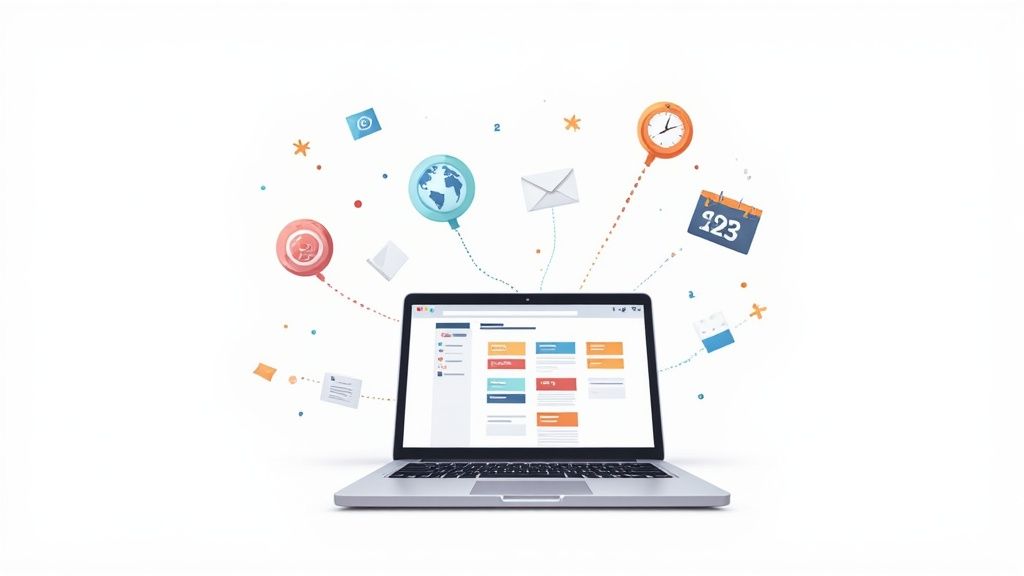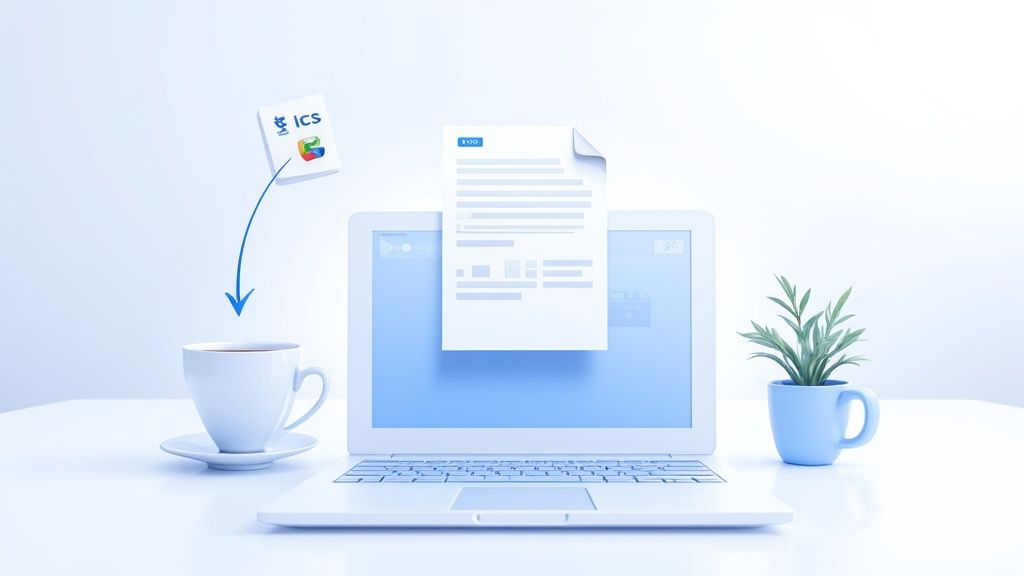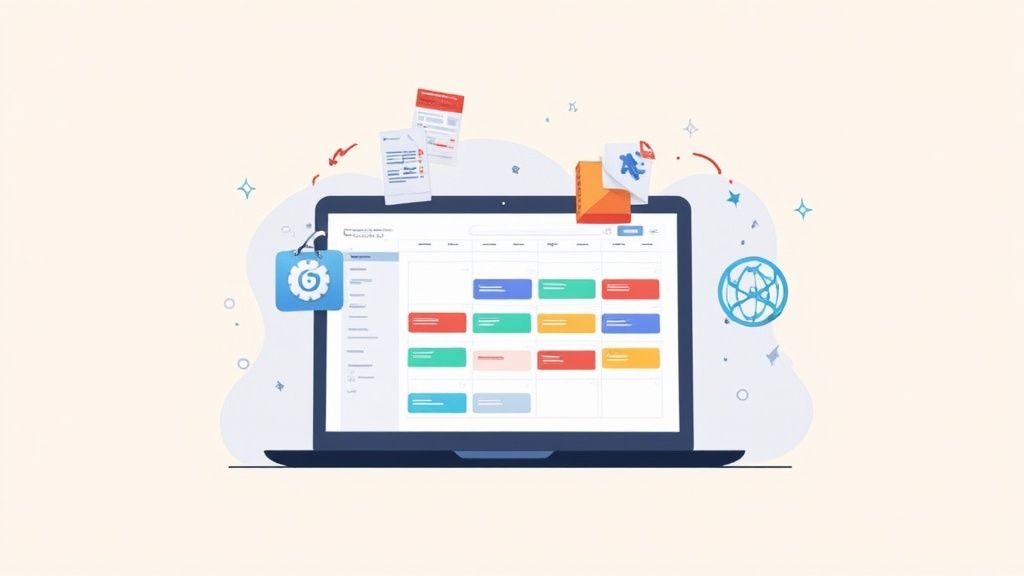Das Importieren von Events in deinen Google Calendar sollte keine lästige Aufgabe sein. Du hast zwei Hauptwege: du kannst entweder eine Datei wie ICS oder CSV für einen einmaligen Import von Events hochladen, oder du kannst eine Calendar-URL abonnieren für live, automatische Updates. Die richtige Wahl hängt einfach davon ab, ob der Terminplan, den du hinzufügst, in Stein gemeißelt oder ständig im Wandel ist.
Warum das Importieren von Events in Google Calendar ein Game Changer ist
Seien wir ehrlich - dein digitales Leben organisiert zu halten ist alles. Wenn du Events aus Arbeitsprojekten, einem Schulplan oder einer lokalen Community-Gruppe jonglierst, kann alles schnell durcheinander geraten. Jeden einzelnen Event manuell einzugeben ist nicht nur eine massive Zeitverschwendung, sondern auch ein Rezept für Tippfehler und Fehler. Hier wird es zum Lebensretter zu wissen, wie du Events in Google Calendar importierst.
Anstatt mühsamer Dateneingabe ermöglicht dir das Importieren, einen ganzen Zeitplan mit nur wenigen Klicks hinzuzufügen. Es stellt sicher, dass alles korrekt ist und befreit dich dazu, nun ja, buchstäblich alles andere zu tun. Stell dir vor, du fügst eine komplette Konferenz-Agenda oder ein ganzes Semester voller Kurse hinzu. Ein schneller Import erledigt alles.
Diesen einfachen Prozess zu meistern hat einige ernsthafte Vorteile:
- Sei effizienter: Du kannst dutzende Events auf einmal hinzufügen, anstatt sie mühsam einzeln einzugeben.
- Mach es gleich beim ersten Mal richtig: Das Importieren reduziert drastisch das Risiko von Tippfehlern oder falsche Daten und Zeiten zu bekommen.
- Sieh alles an einem Ort: Konsolidiere alle deine Verpflichtungen in einem einzigen, zuverlässigen Kalender. Kein App-Wechseln mehr, um herauszufinden, was als nächstes kommt.
Google Calendar Import-Methoden vergleichen
Um die Sache noch klarer zu machen, hier ist eine schnelle Übersicht der wichtigsten Wege, um Events in deinen Kalender zu bekommen. Jede hat ihre eigene optimale Anwendung.
| Methode | Am besten für | Aktualisiert automatisch? | Häufiger Dateityp |
|---|---|---|---|
| File Upload | Einmalige Events wie ein Konferenz-Zeitplan, Sportteam-Saison oder Feiertagsliste. | Nein, es ist ein statischer Import. | .ics, .csv |
| URL Subscription | Dynamische, laufende Terminpläne wie ein Teamprojekt-Kalender oder ein öffentlicher Feiertags-Feed. | Ja, es synchronisiert periodisch. | iCal URL |
| Gmail Invitation | Individuelle Event-Einladungen, die direkt an deine E-Mail gesendet werden. | Ja, Updates vom Organisator synchronisieren. | E-Mail-basiert |
| Add to Calendar PRO | Events mit anderen von deiner Website oder E-Mails teilen, um Kompatibilität sicherzustellen. | Ja, mit Update-Features. | N/A (Link-basiert) |
Letztendlich ist der File Upload perfekt für statische Terminpläne, während die Subscription via URL der richtige Weg ist für alles, was sich ändern könnte.
Deine Import-Optionen verstehen
Google Calendar ist ziemlich flexibel und unterstützt Event-Imports mit .ics (iCalendar) und .csv Dateiformaten über die Desktop-Website. Der Prozess selbst ist unkompliziert: du wählst einfach eine Datei von deinem Computer aus und sagst Google, zu welchem deiner Kalender die Events hinzugefügt werden sollen.
Eine Sache, die du beachten solltest: wenn du wiederkehrende Events mit einer CSV-Datei importierst, könnten sie als eine Reihe von separaten, einzelnen Einträgen angezeigt werden. Das ist eine bekannte Einschränkung, aber etwas, das du im Hinterkopf behalten solltest.
Wenn du in deinen Google Calendar Einstellungen bist, ist das die einfache Benutzeroberfläche, nach der du suchen wirst.

Dieser Screenshot zeigt dir genau, wohin du gehen musst - der "Import & export" Bereich ist da, wo du deine Datei hochladen wirst. Für diejenigen, die andere Tools in ihrem Workflow verwenden, können neue Features wie die Harmony Google Calendar Contacts integration das Verwalten von event-bezogenen Kontakten noch reibungsloser machen.
Während ein Datei-Import mächtig ist, ist es nicht der einzige Weg, um Dinge zu erledigen. Wir behandeln alle anderen praktischen Methoden, die du verwenden kannst, in unseren anderen Guides.
Importieren eines festen Terminplans mit einer ICS-Datei
Eine der bewährtesten Methoden, um Termine in deinen Google Calendar zu bekommen, ist mit einer ICS (.ics) Datei. Betrachte es als ein universelles Kalenderformat, perfekt für den Fall, dass du einen statischen, festen Terminplan auf einmal hinzufügen musst - wie eine mehrtägige Konferenz-Agenda oder eine Liste von Firmen-Feiertagen für das Jahr. Der ganze Prozess wird direkt in den Google Calendar Einstellungen am Desktop abgewickelt.
Du startest, indem du zum Zahnrad-Symbol in der oberen rechten Ecke gehst, auf „Einstellungen" klickst und dann den „Import & export" Tab im linken Menü findest. Von dort lädst du einfach die .ics Datei von deinem Computer hoch und sagst Google, welcher deiner Kalender die neuen Termine erhalten soll. Es ist eine wunderbar einfache Art, eine einmalige Datenübertragung zu handhaben.
Den Import-Prozess durchlaufen
Google hat dies ziemlich unkompliziert gemacht und führt dich von der Dateiauswahl bis zur Fertigstellung in nur wenigen Klicks.
Hier ist eine kurze Visualisierung, die die Hauptschritte aufzeigt:
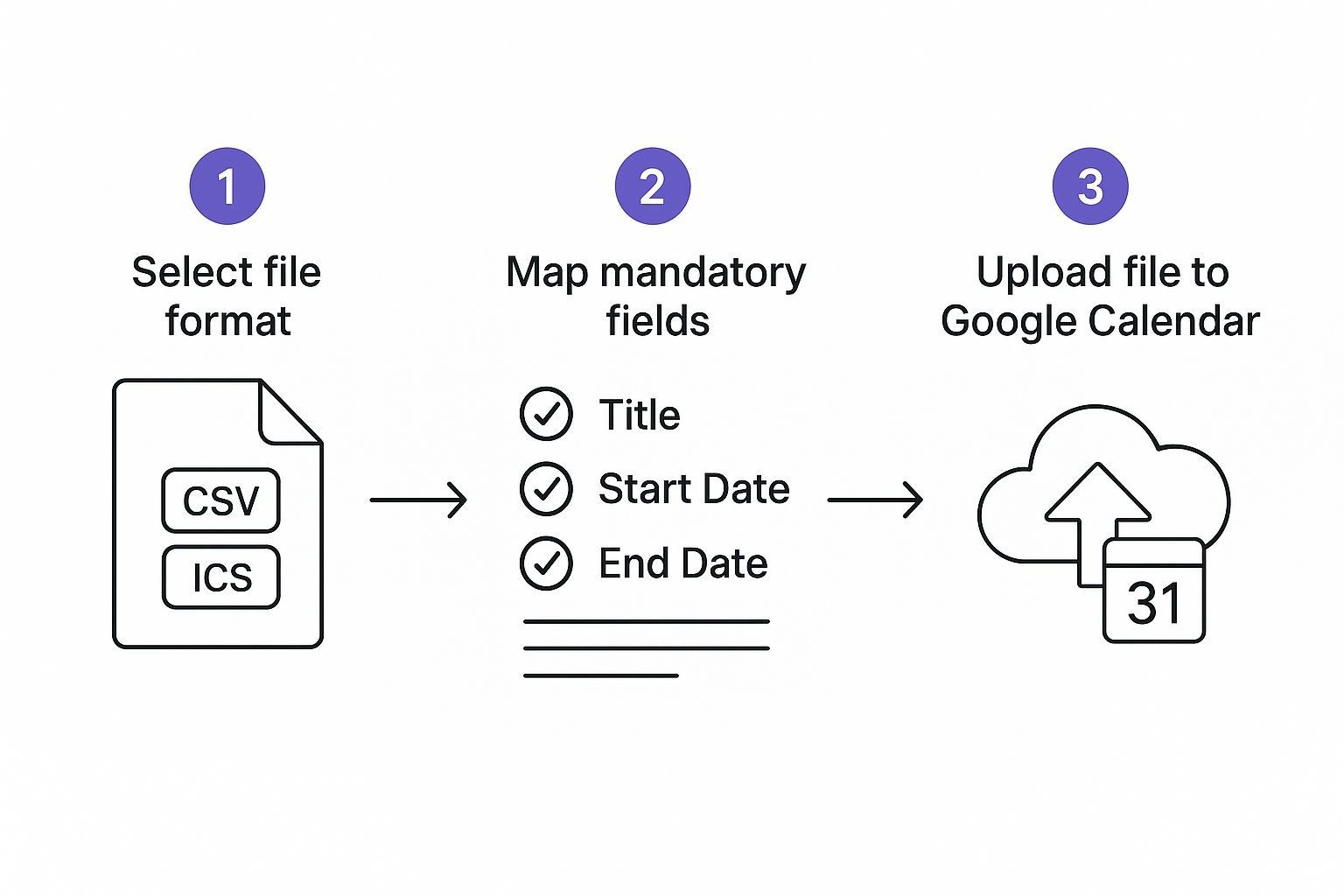
Wie du sehen kannst, läuft es wirklich auf drei Dinge hinaus: die Datei auswählen, sie auf den richtigen Kalender verweisen und den Import-Button drücken.
Nachdem du deine ICS-Datei ausgewählt hast, wirst du aufgefordert, den Zielkalender zu wählen.
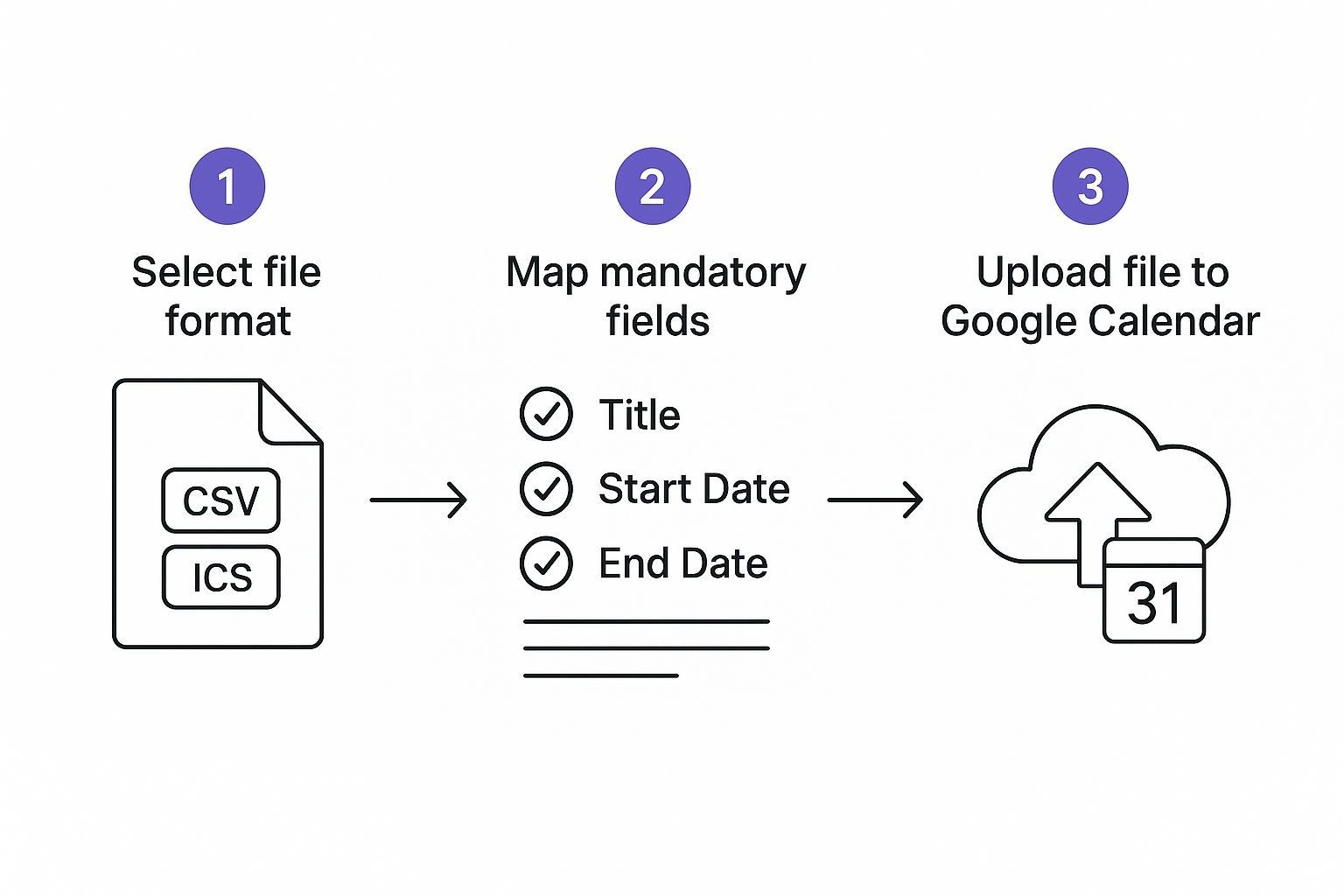
Dieser letzte Schritt ist absolut entscheidend, um dein Leben organisiert zu halten. Die Vermischung deiner Arbeits-, privaten und Familientermine ist ein Rezept für Chaos, also überprüfe immer doppelt, wohin die Termine gehen.
Einige wichtige Dinge, die du im Hinterkopf behalten solltest
Das Importieren einer .ics-Datei ist zwar üblich, aber nicht ohne Eigenarten. Es ist wirklich für einmalige Massenimporte konzipiert. Wenn du versuchst, dieselbe Datei erneut zu importieren, bereite dich auf ein Durcheinander von doppelten Ereignissen vor.
Außerdem gehen einige der feineren Details oft bei der Übertragung verloren. Dinge wie Gästelisten oder Google Meet Links schaffen normalerweise nicht den Sprung, und wir haben gesehen, dass massive Dateien komplett beim Upload versagen. Wenn du tiefer eintauchen möchtest, haben wir eine ganze Anleitung zum Verwalten von Google Calendar ICS-Dateien.
Wichtigste Erkenntnis: Ereignisse, die aus einer ICS-Datei importiert wurden, sind komplett statisch. Sie sind eine Momentaufnahme und werden sich nicht automatisch aktualisieren, wenn sich die ursprüngliche Quelle ändert. Für Ereignisse, die synchron bleiben müssen, ist das Abonnieren per URL ein weitaus besserer Ansatz.
Das manuelle Importieren von Dateien funktioniert für ein einmaliges Ereignis, aber was ist mit einem Zeitplan, der sich ständig ändert? Ein Projektzeitplan, die Fußballsaison deines Kindes, eine Serie von Marketing-Webinaren - diese Dinge ändern sich. Für jeden Zeitplan, der nicht in Stein gemeißelt ist, ist das Abonnieren per URL dein bester Freund.
Das ist kein einmaliger Datendump. Stattdessen erstellt das Abonnieren eine lebendige, dynamische Verbindung zwischen deinem Google Calendar und dem Quellkalender.
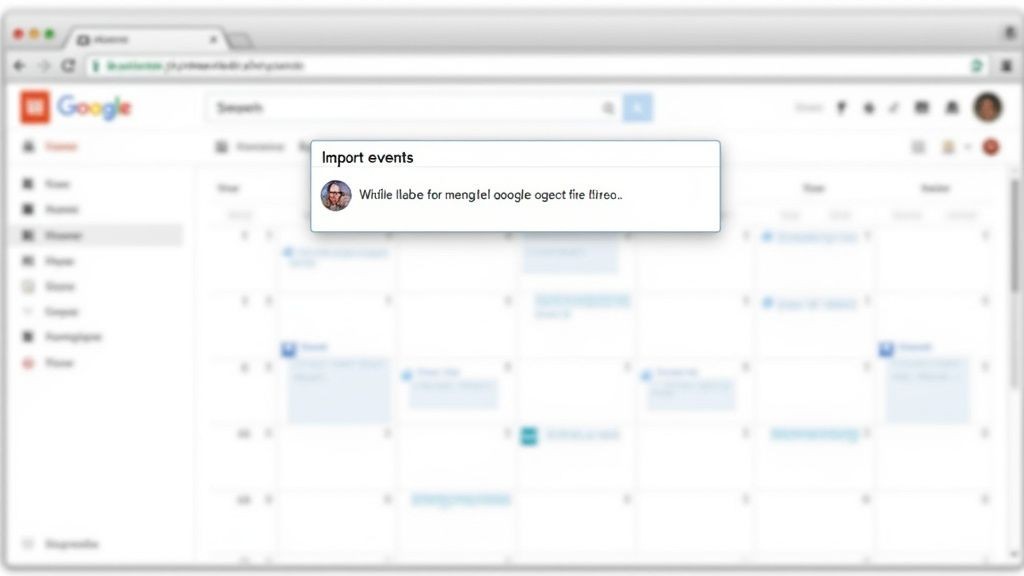
Denk darüber nach. Wenn ein Projektmeeting verschoben wird oder ein Spiel neu terminiert wird, erscheint die Änderung automatisch in deinem Kalender. Du musst nicht mehr E-Mails oder Websites nach der neuesten Version überprüfen. Du bekommst eine Echtzeitansicht dessen, was passiert, ohne einen Finger zu rühren.
Wie Calendar-Abonnements funktionieren
Der gesamte Prozess ist überraschend einfach. Gehe in deine Google Calendar-Einstellungen, finde "Kalender hinzufügen" und klicke auf "Über URL". Von dort fügst du einfach den öffentlichen iCal-Link des Kalenders ein, den du verfolgen möchtest, und Google übernimmt den Rest.
Es ist eine klassische "einrichten und vergessen"-Lösung, die verhindert, dass du jemals mit einem veralteten Terminplan arbeitest. Hier ist, warum es so effektiv ist:
- Automatische Synchronisierung: Google Calendar holt regelmäßig Updates von der Quelle. Du musst nichts tun.
- Immer aktuell: Das umgeht vollständig das Risiko, eine alte, manuell importierte Datei zu verwenden. Die Informationen sind immer aktuell.
- Super praktisch: Finde die URL einmal, füge sie hinzu, und du bist fertig. Kein weiteres Herunterladen und Hochladen von Dateien bei jeder Änderung.
Das ist definitiv der beste Weg, um mit einem dynamischen Terminplan umzugehen. Du kontrollierst zwar nicht den Quellkalender, aber du bekommst einen Live-Feed, was unbezahlbar ist, um organisiert zu bleiben und sicherzustellen, dass du nichts verpasst.
Wenn du Events zu Google Calendar importierst auf diese Weise, automatisierst du wirklich deinen Terminplan. Es ist der einfachste Weg, mühelos mit den Kalendern synchron zu bleiben, die am wichtigsten sind.
Massenereignisse mit einem CSV-Import verwalten
Wenn du mit einer riesigen Anzahl von Ereignissen zu tun hast, reicht eine ICS-Datei einfach nicht aus. Denk daran, ein ganzes Semester voller Kurse zu laden oder ein Jahr voller unternehmensweiter Schulungen zu planen. Für diese Art von massivem Umfang ist der CSV (Comma-Separated Values) Datei-Import dein bester Freund. Er ermöglicht es dir, Hunderte von Ereignissen aus einer einzigen Tabelle zu verwalten.
Ehrlich gesagt, diese Funktion spart massiv Zeit. Das manuelle Erstellen eines einzigen Ereignisses kann 2-3 Minuten dauern. Stell dir nun vor, das für 50 Ereignisse zu machen - das sind über zwei Stunden deines Lebens weg. Für 200 Ereignisse könntest du einen ganzen Arbeitstag abschreiben. Ein CSV-Import verwandelt diese mühselige Plackerei in einen schnellen Upload. Wenn du tiefer in die Funktionsweise eintauchen möchtest, gibt es einen aufschlussreichen Artikel auf buildwithmatija.com, der es gut abdeckt.
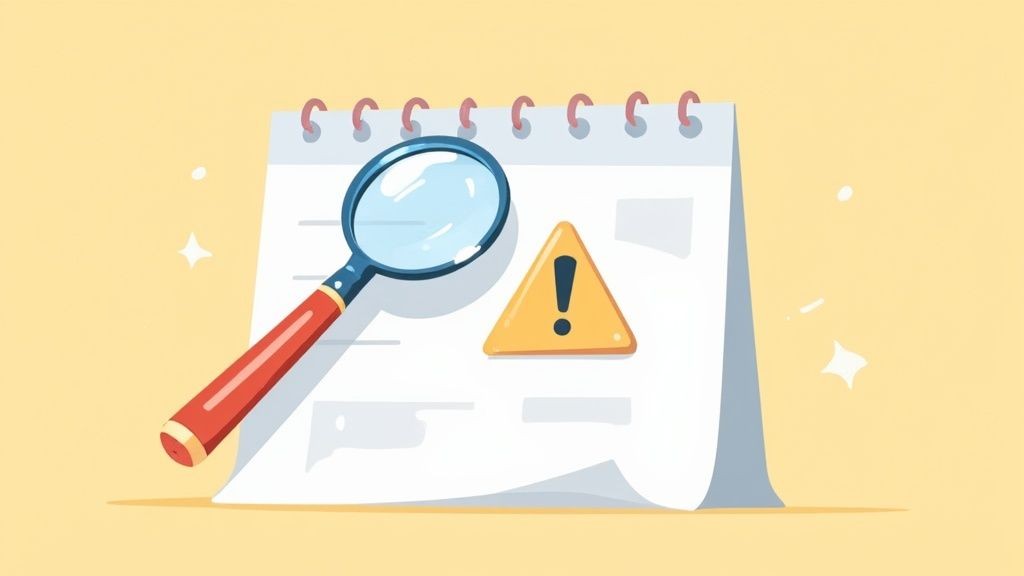
Korrekte Formatierung deiner CSV-Datei
Hier ist der Haken: die Formatierung. Google Calendar ist unglaublich wählerisch, was die Struktur deiner CSV-Datei angeht. Wenn du die Spaltenüberschriften und das Datenformat richtig hinbekommst, bist du auf der sicheren Seite. Machst du es falsch, wird der Import ohne große Erklärung fehlschlagen.
Als absolutes Minimum braucht deine Tabelle diese beiden Spalten:
- Subject: Das ist einfach der Name deines Events. Simpel.
- Start Date: Der Tag, an dem das Event beginnt. Google kann hier etwas flexibel sein, aber bei
MM/DD/YYYY(wie12/31/2024) zu bleiben ist deine sicherste Wahl, um Kopfschmerzen zu vermeiden.
Natürlich braucht ein echtes Event mehr als nur einen Namen und ein Startdatum. Um deine Events wirklich nützlich zu machen, solltest du ein paar weitere Spalten zu deiner Datei hinzufügen.
| Header | Beispiel | Zweck |
|---|---|---|
| End Date | 12/31/2024 | Das Datum, an dem das Event endet. |
| Start Time | 10:00 AM | Die spezifische Startzeit des Events. |
| End Time | 11:30 AM | Die spezifische Endzeit des Events. |
| Location | Conference Room 4 | Der physische oder virtuelle Ort. |
| Description | Quarterly review meeting | Notizen oder Details zum Event. |
Pro-Tipp: Wir haben gesehen, dass das unzählige Leute stolpern lässt - verwende immer separate Spalten für Datum und Zeit. Es ist verlockend, sie zu kombinieren (z.B.
12/31/2024 10:00 AM), aber das ist eine häufige Ursache für Import-Fehler. Halte sie getrennt, und Google Calendar wird genau wissen, was zu tun ist. Falls du auf andere Upload-Probleme stößt, kannst du den ICS-Datei-Import und andere Fixes meistern mit unserem detaillierten Leitfaden.
Eine einfachere Art für dein Publikum, Events hinzuzufügen
Während Google's eingebaute Tools großartig für den persönlichen Gebrauch sind, erzeugen sie eine überraschende Menge an Reibung, wenn du ein Event mit deinem Publikum teilst. Kunden zu bitten, eine ICS-Datei aufzuspüren oder eine URL zu kopieren und einzufügen, ist ein zusätzlicher Schritt, den ehrlich gesagt viele Leute einfach nicht machen werden. Diese winzige Barriere kann den Unterschied zwischen einem vollen Haus und einem halb-leeren Webinar ausmachen.
Als das Team hinter Add to Calendar PRO haben wir unseren Service entwickelt, um genau dieses Problem zu lösen. Wir geben dir einen einfachen, sauberen "Add to Calendar" Button oder Link, den du überall platzieren kannst - auf deiner Website, in deinen E-Mails oder über deine Social Media Kanäle.
Mit nur einem einzigen Klick können deine Nutzer Events sofort zu Google Calendar importieren. Keine Dateien zum Verwalten, keine verwirrenden Anweisungen und keine zusätzlichen Hürden, die übersprungen werden müssen.
Die Reibung für deine Nutzer beseitigen
Der ganze Punkt ist, es völlig mühelos zu machen, dass jemand dein Event in seinen Zeitplan bekommt. Unser Service übernimmt den gesamten Prozess im Hintergrund und schafft eine professionelle und nahtlose Erfahrung, die einfach funktioniert. Das ist ein Wendepunkt für die Steigerung des Engagements bei Webinaren, Workshops oder Community-Meetups.
So macht es das Leben für dein Publikum einfacher:
- Ein-Klick-Einfachheit: Sie klicken den Link, wählen ihren Kalender und sind fertig. So einfach ist das.
- Zeitzone-Perfektion: Events passen sich automatisch an die lokale Zeitzone des Nutzers an, was die "Warte, ist das meine Zeit oder deine Zeit?"-Verwirrung für globale Zielgruppen komplett beseitigt.
- Professionelle Darstellung: Ein dedizierter Button sieht so viel eleganter und vertrauenswürdiger aus als ein roher ICS-Datei-Link.
Wenn du diese manuellen Schritte entfernst, bietest du nicht nur eine nette kleine Annehmlichkeit; du erhöhst aktiv die Wahrscheinlichkeit, dass dein Publikum tatsächlich auftaucht.
Das Einbinden von event management automation kann das noch weiter vorantreiben, indem es optimiert, wie dein Publikum Events erhält und zu ihren Kalendern hinzufügt. Es geht alles darum, die Lücke zwischen deiner Ankündigung und ihrem persönlichen Zeitplan zu schließen und die Teilnahme zu einem Selbstläufer zu machen.
Hindernisse auf dem Weg: Häufige Import-Fragen
Selbst der einfachste Plan kann auf Probleme stoßen. Wenn du versuchst, Ereignisse in Google Calendar zu importieren, tauchen oft einige häufige Probleme auf. Lass uns die Fragen durchgehen, die wir ständig hören, damit du deinen Zeitplan ohne Kopfschmerzen in Ordnung bringen kannst.
Warum ist mein Event-Import fehlgeschlagen?
Das ist ganz leicht die häufigste Frustration. Ein Import schlägt fehl, und Google gibt dir nicht immer einen klaren Grund dafür. Meistens läuft es auf einen einfachen Formatierungsfehler hinaus.
Wenn du zum Beispiel eine CSV-Datei verwendest, ist Google unglaublich wählerisch bei den Spaltenüberschriften. Es muss 'Subject' und 'Start Date' genau richtig geschrieben sehen. Ein einfacher Tippfehler oder ein zusätzliches Leerzeichen wird dazu führen, dass das Ganze fehlschlägt. Ein nicht passendes Datumsformat, wie 31-12-2024 anstatt Googles bevorzugtem 12/31/2024, kann den Import ebenfalls komplett stoppen.
Hier sind ein paar Dinge, die du sofort überprüfen solltest:
- CSV Headers: Sind deine Spaltentitel eine perfekte Übereinstimmung mit dem, was Google verlangt? Keine zusätzlichen Wörter, keine Tippfehler.
- Datums- und Zeitformatierung: Es ist bewährte Praxis, separate Spalten für Datum und Zeit zu verwenden. Halte dich an ein universelles Format wie MM/DD/YYYY für Daten und HH:MM AM/PM für Zeiten.
- Dateiintegrität: Wenn du eine ICS-Datei verwendest, könnte sie während des Downloads beschädigt worden sein. Die schnellste Lösung ist oft einfach, sie nochmal von der Quelle herunterzuladen.
Importieren vs. Abonnieren: Was ist der Unterschied?
Das verwirrt viele Leute, aber die Unterscheidung ist entscheidend, um deinen Kalender übersichtlich zu halten.
Importieren ist eine einmalige Sache. Du nimmst im Grunde eine statische Momentaufnahme von Terminen und lädst sie hoch. Wenn sich der ursprüngliche Quellkalender später ändert - sagen wir, ein Meeting wird verschoben - wird dein Kalender nichts davon mitbekommen.
Abonnieren hingegen erstellt eine lebendige, dynamische Verbindung. Dein Google Calendar wird regelmäßig den Quellkalender auf Änderungen prüfen und sie automatisch übernehmen. Es ist ein "einrichten und vergessen"-Ansatz.
Unser Tipp: Verwende Import für feste Termine, die sich nicht ändern werden, wie eine Konferenz-Agenda vom letzten Jahr. Für alles, was aktualisiert werden könnte - einen Projektplan, einen Kursplan, einen Team-Urlaubskalender - abonniere immer. Das erspart dir, später manuell Dinge korrigieren zu müssen.
Kann ich wiederkehrende Termine importieren?
Absolut, aber deine Methode ist entscheidend.
ICS-Dateien handhaben wiederkehrende Termine wunderbar. Sie enthalten spezielle Regeln (genannt RRULE in der Spezifikation), die Google Calendar genau mitteilen, wie ein Termin wiederholt werden soll - täglich, wöchentlich, den ersten Montag jeden Monats, was auch immer du möchtest.
CSV-Dateien hingegen sind ein No-Go für wiederkehrende Termine. Jede Zeile in deiner Tabelle wird als einzelner, eigenständiger Termin behandelt. Wenn du ein wöchentliches Meeting für ein Jahr mit einer CSV importieren möchtest, bräuchtest du 52 separate Zeilen. Aus diesem Grund ist eine ICS-Datei immer das richtige Tool für den Job, wenn du wiederkehrende Termine zu importieren hast.
Bei Add to Calendar PRO haben wir unseren Service entwickelt, um all dies für deine Nutzer mühelos zu gestalten. Ein einfacher Button stellt sicher, dass Termine jedes Mal korrekt in ihrem Kalender landen, ohne Formatierungsfehler oder verwirrende Entscheidungen zu treffen. Nimm das Rätselraten aus dem Teilen deiner Termine und sieh, wie es funktioniert auf https://add-to-calendar-pro.com.